win7系统怎么自定义磁盘名称方法教学。我们电脑中磁盘名称一般都是从字母c开始往下排序的。而有的用户想要去将电脑的磁盘进行名称的修改,调整成为自己喜欢的名称。那么电脑的磁盘名称要在哪里进行修改,接下来我们一起来看看修改的方法。
更改教程
1、首先右键点击“计算机”打开“管理”。
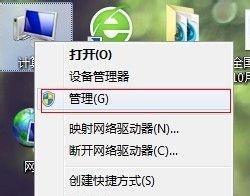
2、点击左边的“磁盘管理”。
win7无法修改网络ip地址解决方法 win7修改网络ip地址教学
win7无法修改网络ip地址解决方法分享。有用户因为自己使用的网络状况不佳,想要去切换其他的ip网络地址,这样可以一定程度的提高一些网络速度。但是在修改ip地址的时候却出现了无法保存的情况,接下来看看如何去处理这个问题的解决方法。
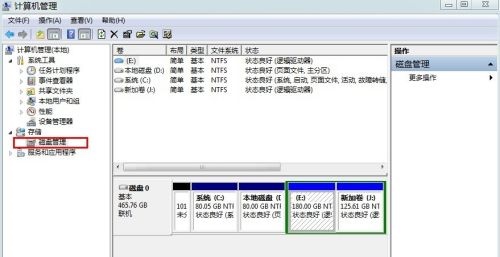
3、找到需要更改盘符,右键选择“更改驱动器号和路径”。
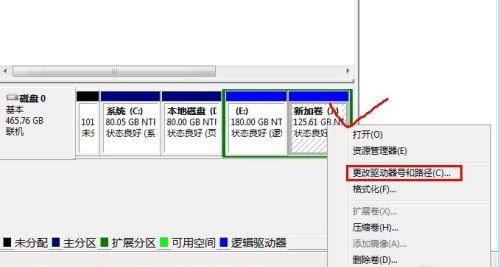
4、点击中间的“更改”。

5、然后在图示位置选择需要的盘符,再点击“确定”。
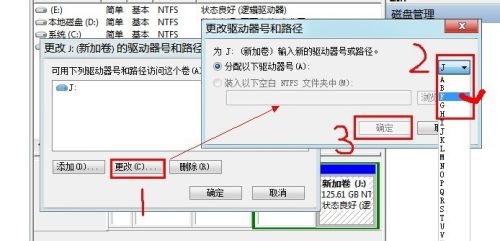
6、如果弹出图示提示,点击“是”。
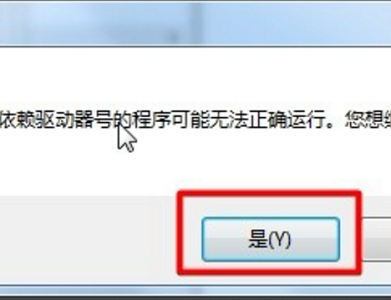
7、接着我们就能发现盘符被改变了。
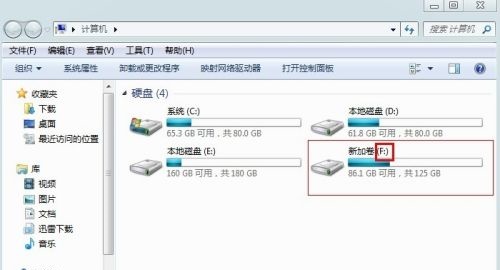 本篇电脑技术文章《win7系统怎么自定义磁盘名称方法教学》由下载火(xiazaihuo.com)纯净系统之家网一键重装软件下载平台整理发布,下载火系统重装工具网可以一键制作系统启动盘,也可在线一键重装系统,重装好的系统干净纯净没有预装软件!
本篇电脑技术文章《win7系统怎么自定义磁盘名称方法教学》由下载火(xiazaihuo.com)纯净系统之家网一键重装软件下载平台整理发布,下载火系统重装工具网可以一键制作系统启动盘,也可在线一键重装系统,重装好的系统干净纯净没有预装软件!win7修改用户名称无法进入系统怎么回事?
win7修改用户名称无法进入系统怎么回事?电脑系统默认的用户名是administrator,有的用户去进行了这个默认名称的修改,更改成为自己喜欢的名称之后,发现电脑无法正常的登陆到系统界面了。这个问题是怎么引起的,接下来和大家一起来分享解决的方法。






